Hoy les quiero dejar esta pequeña reseña de Yad, un fork de Zenity que estado usando mucho últimamente por la cantidad de cosas que tiene para investigar y hacer

Aquellos de ustedes que les gusta escribir script en bash y usan Zenity como interfaz gráfica de usuario
debe dar YAD una oportunidad. YAD es un fork de Zenity con muchas mejoras, tales como botones, cuadros de
diálogo adicionales, menú emergente en el icono de notificación y mucho más.

Lamentablemente y a pesar de que Zenity se actualiza constantemente, estas actualizaciones sólo traen
actualizaciones y correcciones de lenguaje. Aquí es donde brilla YAD: básicamente, la mayoría de las
cosas que siempre quise hacer en Zenity está disponible en Yad: usted puede tener botones tantos
como quieras, cada una con el texto que desea, un diálogo de iconos muy agradable
(que no tengo la forma básica de la interfaz de usuario) y muchos más. He aquí un ejemplo de un cuadro
de diálogo YAD que nunca podría conseguir utilizando Zenity:

Si desea convertir un script de Zenity a Yad, hay algunas cosas que usted tendrá que cambiar, pero vale
la pena. YAD no tiene todos los diálogos inútiles tales como error, info, pregunta de notificación
o de advertencia sino que tiene un diálogo formulario al que puede agregar cualquier mensaje, los botones
y iconos que desea. Para obtener ayuda sobre el uso de YAD (es muy fácil!), Consulte las secciones ejemplos
en su Wiki o eche un vistazo al código. Aquí está el código (gracias a ananasik) que se utiliza para generar el cuadro de diálogo en la imagen anterior:
yad --title="Desktop entry editor" --text="Simple desktop entry editor" --form
--field="Type:CB" --field="Name" --field="Generic name" --field="Comment" --field="Command:FL"
--field="Icon" --field="In terminal:CHK"
--field="Startup notify:CHK" "Application" "Name" "Generic name" "This is the comment" "/usr/bin/yad" "yad" FALSE TRUE
--button="WebUpd8:2" --button="gtk-ok:0" --button="gtk-cancel:1"

Como se instala????
Lo que encontré la primera vez que lo busque fueron los famosos PPA de ubuntu pero como no uso ubuntu tuve que bajarme y compilarme el código que no fue nada de otro mundo, lo baje y compile sin ninguna clase de errores y contratiempos, simplemente un ./configure, make y un make install y listo ya lo tenia corriendo en mi OS.
http://code.google.com/p/yad/
Para los que usan ubuntu acá esta la PPA:
sudo add-apt-repository ppa:webupd8team/y-ppa-manager
sudo apt-get update
sudo apt-get install yad
Y para los demás, no sean vagos y busquen el paquete para su distribución que de seguro alguien ya lo empaqueto para ustedes

Esto el lo que estuve haciendo con yad:
Este es para hacer booteables los pen, simplemente usa el comando dd bajo todo eso.
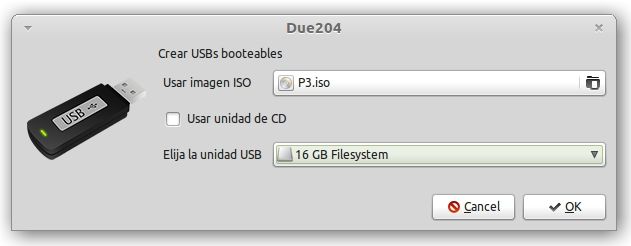
Una agenda que me avisa de un par de cosas de las que no me quiero olvidar algunos días.
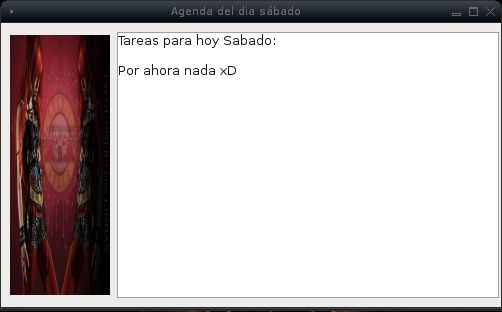
Mi clásico script para apagar el monitor pero ahora con yad en ves de zenity.
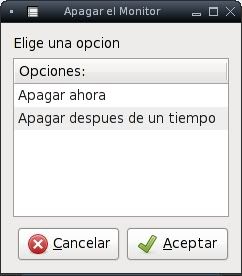
Y hay mas pero me da fiaca tener que estar sacando una cap de cada imagen y tener que estar subiéndola.
PD: Para ver todas las opciones que tiene yad vean su man:
man yad
o si lo prefieren mas resumido:
yad --help-all | more

Bueno gente eso es todo por ahora, mas adelante estaré subiendo los códigos de los script que tengo echo para que los vean pero antes denle una oportunidad a yad que no se van a arrepentir.

